不知道大家有没有遇到过这种情况,那就是原本位于电脑底部的任务栏莫名其妙的移到了桌面右侧。到底是怎么回事?我该如何将其恢复到原来的位置?今天我就和大家说说如何恢复电脑任务栏。
当我们使用电脑过多的时候,常常会发现原本在桌面下方的任务栏转眼间就移到了右侧。这会给我们带来很大的不便。那么如何将任务栏恢复到桌面呢?小编来告诉你如何操作。
1、最简单的方法就是直接将鼠标光标放在任务栏中间,按住鼠标左键,直接向下拉;
2、如果拉不下来,右键单击任务栏,检查任务栏是否被锁定。如果是锁定的,取消锁定,再次向下拉(如下图,把锁定任务栏前面的勾去掉即可);
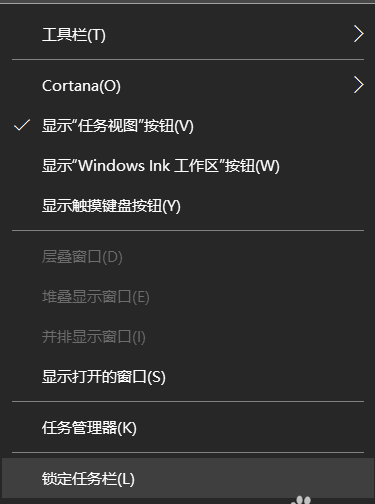
如何恢复电脑任务栏图-1
3、这样任务栏就恢复到底部了!最后一步,我们需要锁定下面的任务栏,右键单击鼠标,勾选锁定任务栏前面的复选框,这样下次就不用担心不小心把任务栏拉下来了。去了别的地方;
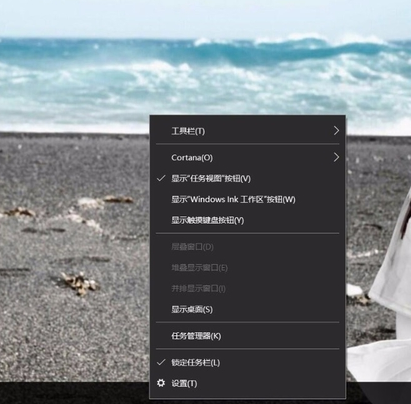
如何恢复电脑任务栏图-2
方法二
进入控制面板页面,点击“任务栏和导航”;
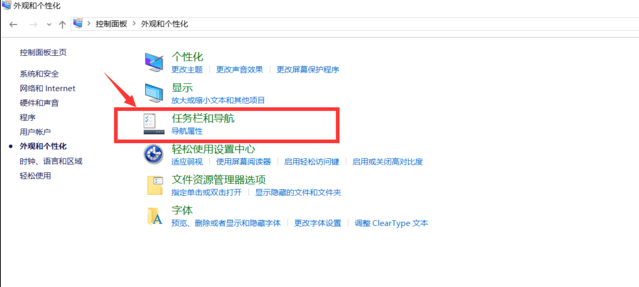
如何将任务栏恢复成如下图-3
进入如下页面后,您可以选择任务栏是在“顶部”、“底部”还是“左右”。
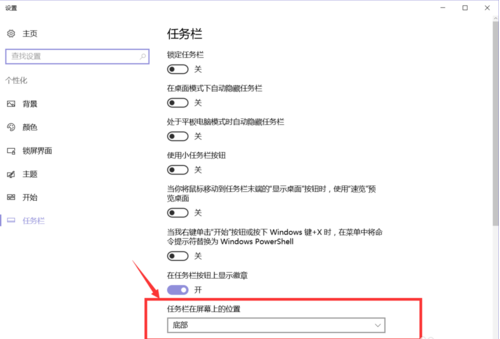
任务栏图-4
以上两种方法是从桌面恢复电脑任务栏的方法。
分享到: